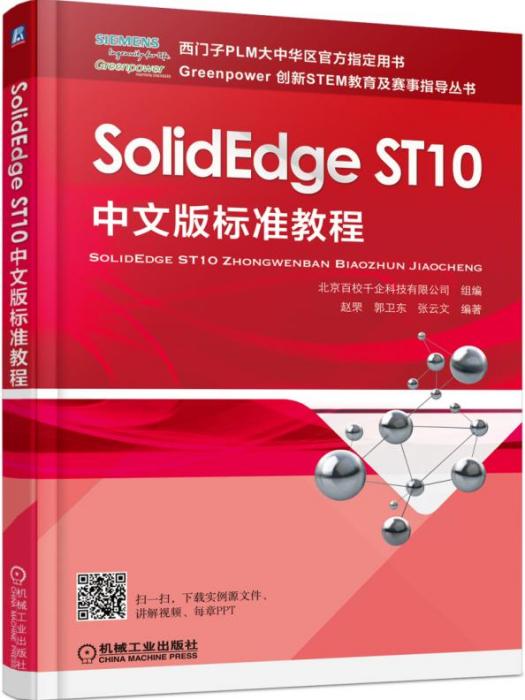內容簡介
本書系統地介紹了SolidEdge ST10 中文版草圖繪製、三維建模、裝配體設計、工程圖設計等方面的功能. 本書章節的安排順序採用由淺入深、循序漸進的原則. 在具體寫作上. 前5章介紹軟體的基礎知識. 後4章利用一系列內容較全面的範例來使讀者了解具體的操作步驟. 該操作步驟介紹翔實、圖文並茂. 能引領讀者一步一步完成模型的創建. 使讀者快速地理解SolidEdge 軟體中的一些抽象的概念和功能.本書可作為廣大工程技術人員學習SolidEdge 的自學教程和參考書籍. 也可作為大專院校計算機輔助設計課程的指導教材. 書中的實例檔案、操作視頻檔案和每章的PPT 檔案已放入百度雲盤。
圖書目錄
前 言
第1 章 認識SolidEdge 1
1. 1 SolidEdge 概述 1
1. 1. 1 軟體背景 1
1. 1. 2 軟體主要特點 1
1. 1. 3 啟動SolidEdge 2
1. 1. 4 界面功能介紹 2
1. 2 SolidEdge 的檔案操作 4
1. 2. 1 新建檔案 4
1. 2. 2 打開檔案 5
1. 2. 3 保存檔案 5
1. 3 滑鼠常用方法 6
1. 3. 1 滑鼠左鍵 6
1. 3. 2 滑鼠中鍵 6
1. 3. 3 滑鼠右鍵 6
第2 章 草圖繪製 8
2. 1 進入草圖繪製狀態 8
2. 2 草圖命令 8
2. 2. 1 直線命令 8
2. 2. 2 圓弧命令 9
2. 2. 3 點命令 9
2. 2. 4 圓命令 10
2. 2. 5 矩形命令 10
2. 2. 6 中心創建多邊形命令 10
2. 2. 7 橢圓命令 11
2. 2. 8 圓角命令 11
2. 2. 9 對稱偏置命令 11
2. 2. 10 倒斜角命令 12
2. 2. 11 移動命令 12
2. 2. 12 旋轉命令 12
2. 2. 13 鏡像命令 13
2. 2. 14 縮放命令 13
2. 2. 15 填充命令 13
第3 章 實體建模 14
3. 1 拉伸命令(順序建模) 14
3. 2 旋轉命令 14
3. 3 掃掠命令(順序建模) 15
3. 4 放樣拉伸命令 16
3. 5 螺釘柱命令 16
3. 6 通風口命令 16
3. 7 螺紋命令(順序建模) 17
3. 8 肋板命令 17
3. 9 倒斜角命令 18
3. 10 倒圓命令(順序建模) 18
3. 11 槽命令(順序建模環境) 19
3. 12 孔命令(順序建模) 19
3. 13 螺旋除料/拉伸命令 20
3. 14 凹坑命令 20
3. 15 加強筋命令 20
3. 16 折彎命令 21
3. 17 二次折彎命令 21
3. 18 輪廓彎邊命令 22
3. 19 卷邊命令 22
第4 章 裝配體設計 23
4. 1 基本裝配步驟 23
4. 2 插入零部件 23
4. 2. 1 在裝配中放置第一個零件 23
4. 2. 2 在裝配體中裝配多個零件 24
4. 2. 3 多次放置同一零件 24
4. 3 定位零件 24
4. 3. 1 裝配命令 24
4. 3. 2 裝配命令行為 24
4. 3. 3 裝配關係 25
4. 4 陣列零件 26
4. 5 鏡像部件 26
4. 6 輔助功能 26
4. 6. 1 創建裝配體的爆炸圖 26
4. 6. 2 裝配報告 27
Ⅴ
目 錄
4. 6. 3 干涉檢查 27
第5 章 工程圖設計 28
5. 1 建立工程圖的過程 28
5. 1. 1 創建零件圖紙的工作流 28
5. 1. 2 使用零件明細表創建裝配圖紙的工作流 28
5. 2 基本設定 29
5. 2. 1 圖紙頁 29
5. 2. 2 使用圖紙頁 30
5. 2. 3 線型設定 30
5. 2. 4 圖層設定 30
5. 3 建立視圖 30
5. 3. 1 創建主視圖 30
5. 3. 2 創建向視圖 31
5. 3. 3 創建透視圖紙視圖 31
5. 3. 4 創建圓形局部放大圖 32
5. 3. 5 創建剖視圖 32
5. 3. 6 創建旋轉剖視圖 32
5. 3. 7 創建局部剖視圖 32
5. 3. 8 創建斷開視圖 33
5. 4 標註尺寸 33
5. 4. 1 標註命令 33
5. 4. 2 放置標註 33
5. 4. 3 定製孔特徵標註 34
5. 5 添加注釋 34
5. 5. 1 中心標記 34
5. 5. 2 中心線命令 35
5. 5. 3 符號標註 36
第6 章 二維草圖實例 38
6. 1 墊片草圖實例 38
6. 1. 1 新建零件圖 38
6. 1. 2 選擇基準面 38
6. 1. 3 繪製中心線 39
6. 1. 4 繪製草圖 40
6. 1. 5 刪除多餘線段 44
6. 1. 6 保存檔案 44
6. 2 扳手草圖實例 45
6. 2. 1 新建零件圖 45
6. 2. 2 選擇基準面 46
Ⅵ
SolidEdge ST10 中文版標準教程
6. 2. 3 繪製中心線 46
6. 2. 4 繪製草圖 47
6. 2. 5 刪除多餘線段 53
6. 2. 6 繪製其他草圖 53
6. 2. 7 刪除其他多餘線段 54
6. 3 扇子板草圖實例 56
6. 3. 1 新建零件圖 56
6. 3. 2 選擇基準面 56
6. 3. 3 繪製中心線 57
6. 3. 4 繪製草圖 60
6. 3. 5 刪除多餘線段 62
6. 3. 6 繪製其他草圖 63
6. 3. 7 刪除其他多餘線段 66
6. 4 夾鉗草圖實例 68
6. 4. 1 新建零件圖 68
6. 4. 2 選擇基準面 68
6. 4. 3 繪製中心線 68
6. 4. 4 繪製草圖 69
第7 章 三維建模實例 78
7. 1 箱體模型實例 78
7. 1. 1 創建零件檔案 78
7. 1. 2 使用拉伸特徵創建零件實體 78
7. 1. 3 使用薄壁功能完成零件薄壁模型 80
7. 1. 4 使用拉伸功能完成零件模型 80
7. 1. 5 完成模型上孔的繪製 81
7. 1. 6 使用拉伸功能完成零件模型 82
7. 1. 7 繪製模型倒圓角 82
7. 1. 8 完成模型其餘的孔 83
7. 2 桿件零件模型實例 84
7. 2. 1 創建零件檔案 84
7. 2. 2 繪製軸承草圖 84
7. 2. 3 使用旋轉特徵生成零件實體 85
7. 2. 4 使用除料特徵 85
7. 2. 5 使用鏡像和陣列功能完成桿件 86
7. 3 軸套零件模型實例 86
7. 3. 1 創建零件檔案 86
7. 3. 2 繪製軸套草圖 87
7. 3. 3 使用旋轉特徵生成零件實體 87
Ⅶ
目 錄
7. 3. 4 使用拉伸特徵創建零件槽 88
7. 4 支座零件模型實例 89
7. 4. 1 創建零件檔案 89
7. 4. 2 使用拉伸特徵創建零件實體 89
7. 4. 3 使用打孔功能繪製板上的孔 90
7. 4. 4 使用拉伸功能完成零件模型 91
7. 4. 5 繪製模型倒圓角 92
7. 4. 6 完成模型上其他孔的繪製 93
7. 4. 7 繪製模型肋板 94
7. 5 螺紋桿件模型實例 94
7. 5. 1 創建零件檔案 95
7. 5. 2 使用旋轉特徵創建零件實體 95
7. 5. 3 繪製螺紋 95
7. 5. 4 繪製鍵槽 96
7. 5. 5 使用除料功能繪製軸端 97
7. 5. 6 使用打孔功能繪製板上的孔 98
7. 5. 7 使用除料功能繪製軸端卡槽 98
7. 5. 8 陣列卡槽除料 99
7. 6 飲料杯模型實例 99
7. 6. 1 創建零件檔案 100
7. 6. 2 繪製杯體草圖 100
7. 6. 3 使用放樣功能創建杯體 101
7. 6. 4 使用掃掠功能繪製杯子手柄 102
7. 6. 5 繪製杯底弧面 104
7. 6. 6 使用薄壁功能完成杯子內部的繪製 105
第8 章 裝配體實例 106
8. 1 鋼架結構裝配實例 106
8. 1. 1 插入零件1 與零件2 並進行配合 106
8. 1. 2 插入零件3 並進行配合 108
8. 1. 3 插入零件4 並進行配合 109
8. 1. 4 插入零件5 並進行配合 111
8. 1. 5 查看零件之間的配合關係並運動裝配體 112
8. 2 連桿裝配實例 113
8. 2. 1 新建一個GB 裝配檔案 114
8. 2. 2 裝配第1 個零件 114
8. 2. 3 裝配第2 個零件 114
8. 2. 4 裝配第3 個零件 115
8. 2. 5 裝配第4 個零件 116
Ⅷ
SolidEdge ST10 中文版標準教程
8. 2. 6 裝配第5 個零件 118
8. 2. 7 裝配第6 個零件 119
8. 2. 8 裝配第7 個零件 120
8. 2. 9 裝配第8 個零件 121
8. 2. 10 裝配第9 個零件 122
8. 2. 11 裝配第10 個零件 123
8. 2. 12 裝配第11 個零件 124
8. 2. 13 裝配第12 個零件 124
8. 2. 14 裝配第13 個零件 125
8. 2. 15 裝配第14 個零件 126
8. 2. 16 裝配第15 個零件 127
8. 3 自鎖夾具裝配實例 127
8. 3. 1 插入零件1 與零件2 並進行配合 128
8. 3. 2 插入零件3 並進行配合 129
8. 3. 3 插入零件4 並進行配合 130
8. 3. 4 插入零件5 並進行配合 131
8. 3. 5 查看零件之間的配合關係並運動裝配體 133
8. 4 工作檯裝配實例 133
8. 4. 1 新建一個GB 裝配檔案 133
8. 4. 2 裝配第1 個零件 134